Obwohl Internet Explorer nicht mehr der Standardbrowser von Windows ist, hat er dennoch eine treue Benutzerbasis.
Einige Benutzer haben jedoch auf Software-Support-Websites angegeben, dass YouTube-Videos nicht in Internet Explorer abgespielt werden.
Ein IE-Benutzer gab an, dass einige, aber nicht alle Videos als schwarze Bildschirme angezeigt werden, keine Steuerelemente kein Video, einige Audio abspielen, andere überhaupt nicht reagieren.
Wenn bei Ihnen dasselbe Problem auftritt, sind dies einige der möglichen Lösungen, mit denen die Wiedergabe von YouTube-Videos im Internet Explorer behoben werden kann.
Was kann ich tun, wenn YouTube-Videos nicht im Internet Explorer abgespielt werden??
1. Überprüfen Sie, ob Video-Add-Ons (Multimedia) aktiviert sind
- Internet Explorer verfügt über zahlreiche Multimedia-Add-Ons, mit denen Videos ohne Probleme abgespielt werden können. Klicken Sie auf, um zu überprüfen, ob die erforderlichen Video-Add-Ons des IE aktiviert sind Werkzeuge im Internet Explorer.
- Wählen Add-Ons verwalten um das direkt darunter gezeigte Fenster zu öffnen.
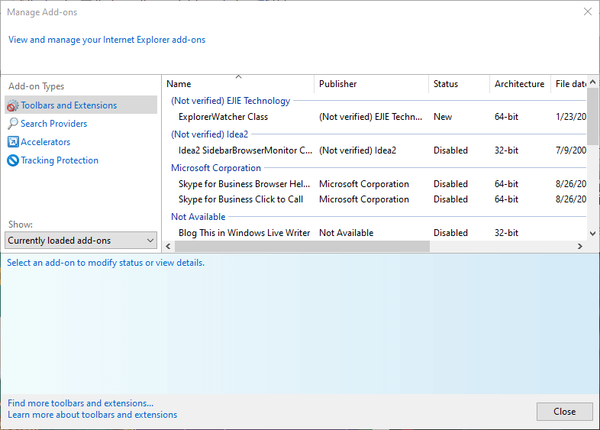
- Überprüfen Sie, ob das Shockwave Flash-Objekt, der Windows Media Player, das Shockwave ActiveX-Steuerelement und die Java-Plug-Ins dort aktiviert sind. Wenn nicht, wählen Sie diese Add-Ons aus und klicken Sie auf Aktivieren.
2. Wechseln Sie zu einem anderen Browser

Einige Browser spielen YouTube-Videos nicht richtig ab. Genau das passiert mit dem Internet Explorer. Sie können sich also für einen Browser entscheiden, mit dem Sie sogar Online-Videos in ein eigenes bewegliches, schwebendes Fenster trennen können.
Wir sprechen über Opera. Wenn Sie es installieren, werden Sie begeistert sein, wie Sie mit der Video-Popout-Funktion Ihre Lieblings-YouTube-Videos über anderen Fenstern ansehen können.
Auf diese Weise hindert Sie nichts daran, Ihre Arbeitsprojekte weiter zu durchsuchen oder zu beenden, ganz zu schweigen davon, dass Sie das Fenster einfach auf einen beliebigen Teil Ihres Computerbildschirms ziehen können
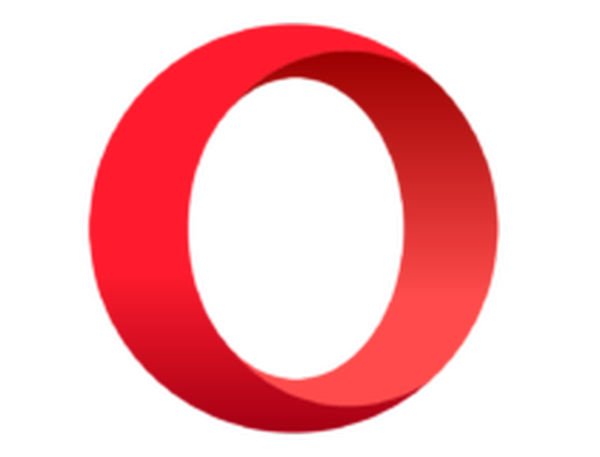
Oper
Kannst du keine YouTube-Videos abspielen? Wenn Sie Opera installieren, werden Sie das Video-Popup-Bild im Bildstil lieben! Kostenlos bekommen Besuche die Website3. Überprüfen Sie, ob Java aktiviert ist
- Obwohl die Java-Erweiterungen aktiviert sind, wird Java im Internet Explorer möglicherweise immer noch nicht aktiviert.
- Um zu überprüfen, ob Java aktiviert ist, müssen Sie auf klicken Werkzeuge > Internet Optionen im IE.
- Wähle aus Sicherheit Tab.
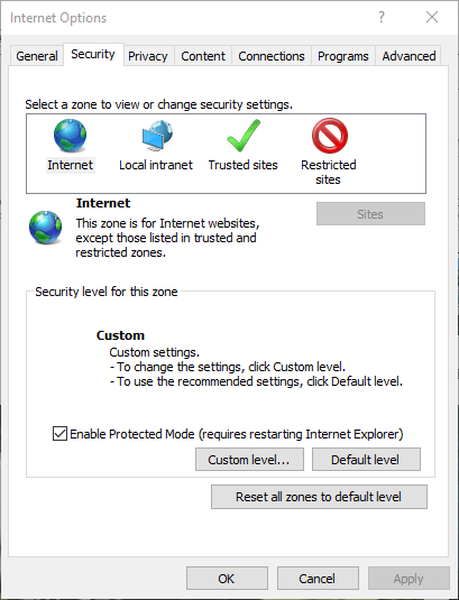
- Drücke den Benutzerdefinierte Ebenenleiste Taste.
- Scrollen Sie zu Skripterstellung von Java-Applets Option direkt unten gezeigt. Wähle aus Aktivieren Optionsfeld für diese Option.
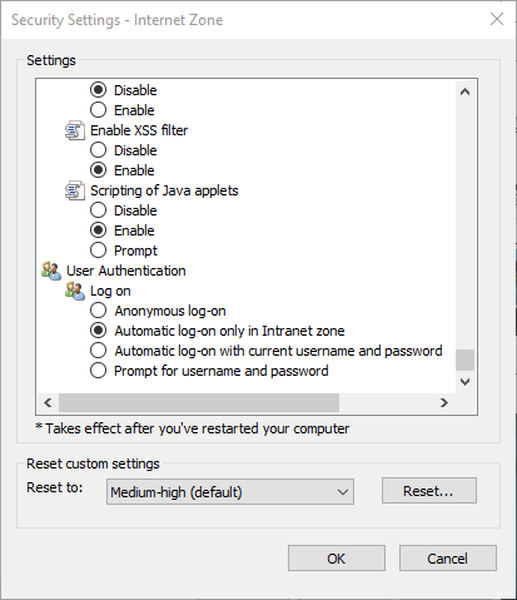
- Drücken Sie die in Ordnung Taste.
Wenn Sie wissen möchten, wie Sie die Internetoptionen in Edge ändern können, lesen Sie diesen nützlichen Artikel.
4. Spielen Sie die Videos im Inkognito-Modus ab
- Durch das Abspielen von Videos im Inkognito-Modus wird möglicherweise die YouTube-Wiedergabe für einige Benutzer korrigiert. Drücke den Werkzeuge Schaltfläche oben rechts im Browser.
- Wählen Sicherheit und dann InPrivate Browsing Möglichkeit.
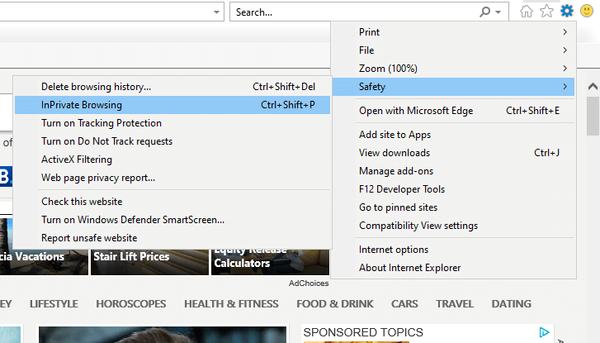
- Es öffnet sich ein Fenster, das bestätigt, dass der Inkognito-Modus aktiv ist. Versuchen Sie, YouTube-Videos in diesem Browserfenster abzuspielen.
- Wenn diese Videos dann in Ordnung sind, müssen Sie möglicherweise einige Plug-Ins deaktivieren, um die Videowiedergabe außerhalb des Inkognito-Modus zu korrigieren. Deaktivieren Sie die Plugins des IE, die für die Videowiedergabe nicht benötigt werden.
5. Leeren Sie den Cache des Internet Explorers
- Probleme bei der Videowiedergabe können aufgrund eines beschädigten Browser-Cache auftreten. Drücken Sie die Taste, um den Cache im Explorer zu löschen Strg + Umschalt + Entf Hotkey.
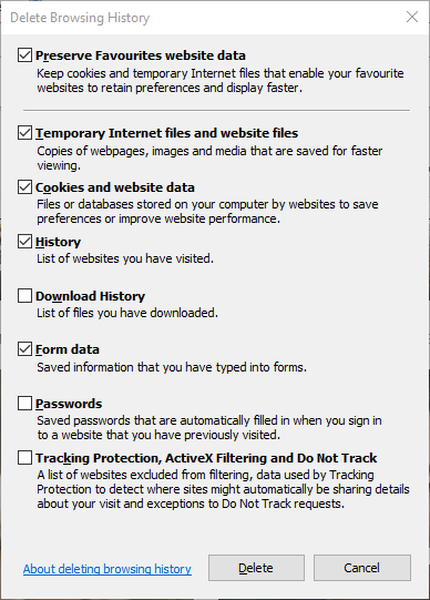
- Wähle aus Temporäre Internetdateien und Website-Dateien, Cookies und Website-Daten, und Geschichte Kontrollkästchen dort.
- Drücke den Löschen Taste.
6. Wählen Sie die Option Software-Rendering verwenden
- Benutzer haben bestätigt, dass sie die Wiedergabe von YouTube-Videos in Internet Explorer behoben haben, indem sie die Option ausgewählt haben Verwenden Sie Software-Rendering Möglichkeit. Klicken Sie auf die Zahnradschaltfläche des Internet Explorers.
- Wählen Internet Optionen auf der Speisekarte.
- Drücke den Fortgeschrittene Registerkarte direkt darunter angezeigt.
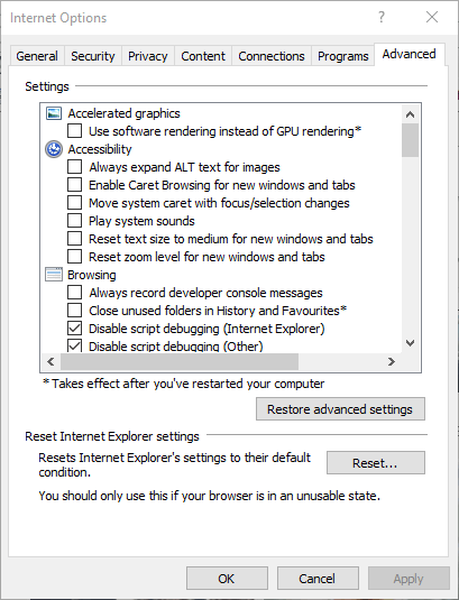
- Wähle aus Verwenden Sie Software-Rendering anstelle von GPU-Rendering Kontrollkästchen dort.
- Drücke den Anwenden und in Ordnung Tasten.
6. Deaktivieren Sie die ActiveX-Filterung
- Durch die ActiveX-Filterung werden ActiveX-Steuerelemente deaktiviert, was sich auf die Wiedergabe von YouTube-Videos im Internet Explorer auswirken kann. Klicken Sie auf, um die ActiveX-Filterung zu deaktivieren Werkzeuge Taste.
- Wählen Sicherheit auf der Speisekarte.
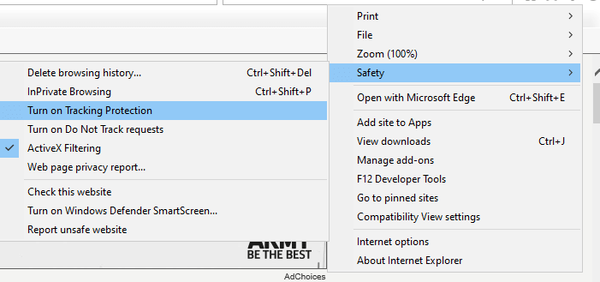
- Klicken ActiveX-Filterung um es auszuschalten, wenn es angekreuzt ist.
7. Registrieren Sie die Datei flash.ocx erneut
- YouTube-Videos, die nicht abgespielt werden, sind möglicherweise auf eine beschädigte flash.ocx-Datei zurückzuführen. Um eine beschädigte flash.ocx zu reparieren, drücken Sie die Taste Windows-Taste + R. Tastaturkürzel.
- Geben Sie 'cmd' in das Feld Ausführen ein. Drücken Sie die Strg + Umschalt + Eingabetaste Hotkey zum Öffnen der Eingabeaufforderung als Administrator.
- Geben Sie diesen Befehl in die Eingabeaufforderung ein: regsvr32 c: windowssystem32macromedflashflash.ocx. Drücken Sie die Eingabetaste.
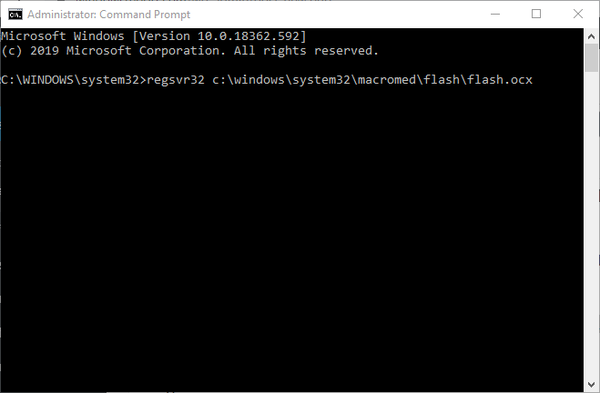
- Klicken in Ordnung im sich öffnenden Bestätigungsdialogfeld.
- Starten Sie den Explorer neu, nachdem Sie flash.ocx neu registriert haben.
Besorgt, dass der Windows-Schlüssel nicht funktioniert? Lesen Sie diese Kurzanleitung, um das Problem in kürzester Zeit zu beheben.
Wenn Sie als Administrator Probleme beim Zugriff auf die Eingabeaufforderung haben, sollten Sie sich dieses Handbuch genauer ansehen.
Einige dieser Auflösungen haben die Wiedergabe von YouTube-Videos für zahlreiche Internet Explorer-Benutzer korrigiert. Diese Korrekturen sind nicht unbedingt garantiert, aber dennoch einen Versuch wert.
Wenn Sie weitere Fragen oder Vorschläge zu YouTube haben, die Internet Explorer nicht unterstützen, lassen Sie diese im Kommentarbereich unten. Wir werden sie dann überprüfen.
Anmerkung des Herausgebers: Dieser Beitrag wurde ursprünglich im Januar 2020 veröffentlicht und seitdem im August 2020 überarbeitet und aktualisiert, um Frische, Genauigkeit und Vollständigkeit zu gewährleisten.
- Internet Explorer-Probleme
 Friendoffriends
Friendoffriends
![Internet Explorer spielt keine YouTube-Videos ab [Gelöst]](https://friend-of-friends.com/storage/img/images_5/internet-explorer-does-not-play-youtube-videos-[solved]_2.jpg)


